Recensione HP Omen Transcend 14: quasi perfetto!

Cerchi un nuovo laptop da gioco portatile? Dai un

Hai mai pensato di convertire le immagini in bianco e nero a colori? Non sarebbe bello vedere la tua immagine in bianco e nero preferita arricchita di colori? Pensando come potrebbe essere possibile Photoshop e trasformare le immagini in bianco e nero? Scopriamolo in questo articolo qui sotto.
Sappiamo tutti che convertire le foto in bianco e nero �� molto semplice in quanto sono disponibili molte app e strumenti online, tuttavia, invertire l'azione potrebbe essere difficile prima. Ma ora ci sono app che possono aiutare a convertire le foto in bianco e nero a colori.
Quindi, se desideri vedere la tua foto in bianco e nero a colori, dai un'occhiata al nostro elenco delle migliori app per colorare le foto in bianco e nero sul tuo PC. Questi sono gli strumenti dedicati per eseguire l'azione di conversione delle foto. Quindi, se hai voglia di trasformare le tue foto, questi strumenti di Photoshop sono tra i migliori da provare. Abbiamo anche incluso alcuni strumenti online disponibili su qualsiasi piattaforma.
1. Algoritmia
L'algoritmo è chiaramente la soluzione migliore per trasformare qualsiasi foto in bianco e nero in una foto a colori. Questo è prontamente disponibile per tutte le piattaforme in quanto funziona su Internet/online. Puoi usarlo sul tuo computer o sul tuo smartphone per colorare le foto in bianco e nero online . Funziona abbastanza velocemente e ha due modi per caricare l'immagine. Incolla il link dell'immagine nel luogo designato o semplicemente carica l'immagine dal tuo dispositivo. Questo sito riempirà automaticamente i colori e renderà la tua immagine bellissima con i colori riempiti. Prova questo strumento per convertire online gratuitamente foto in bianco e nero a colori.
2. Colora SG
ColouriseSG è un altro strumento online per trasformare le foto in bianco e nero in colori. La sua tecnologia per dare colori alle immagini in bianco e nero è unica. Anche se funziona meglio per le immagini ad alta risoluzione poiché ogni porzione è abbastanza chiara da essere separata in diversi colori. Quindi assicurati che l'immagine digitalizzata in bianco e nero presa da una copia cartacea che stai cercando di convertire sia chiara. L'immagine può essere selezionata dal tuo dispositivo e caricata direttamente sul sito. Successivamente scarica l'immagine colorata sul tuo dispositivo. Ti dà anche un'opzione per scaricare l'immagine di confronto in cui puoi vedere la transizione di come è passata dal bianco e nero al colore.
3. Colora foto
Colorize photo è un'applicazione web più adatta a coloro che utilizzano spesso questa funzione di modifica. Per convertire le foto in bianco e nero a colori, questo software è abbastanza semplice da usare. Puoi usarlo come strumento online dal link sottostante. Carica l'immagine sul sito Web e scegli i colori da un'altra immagine dal pannello laterale. Puoi modificare le dimensioni e l'opacità del pennello per apportare le modifiche alla tua immagine. Usa questa applicazione web per colorare manualmente le foto in bianco e nero.
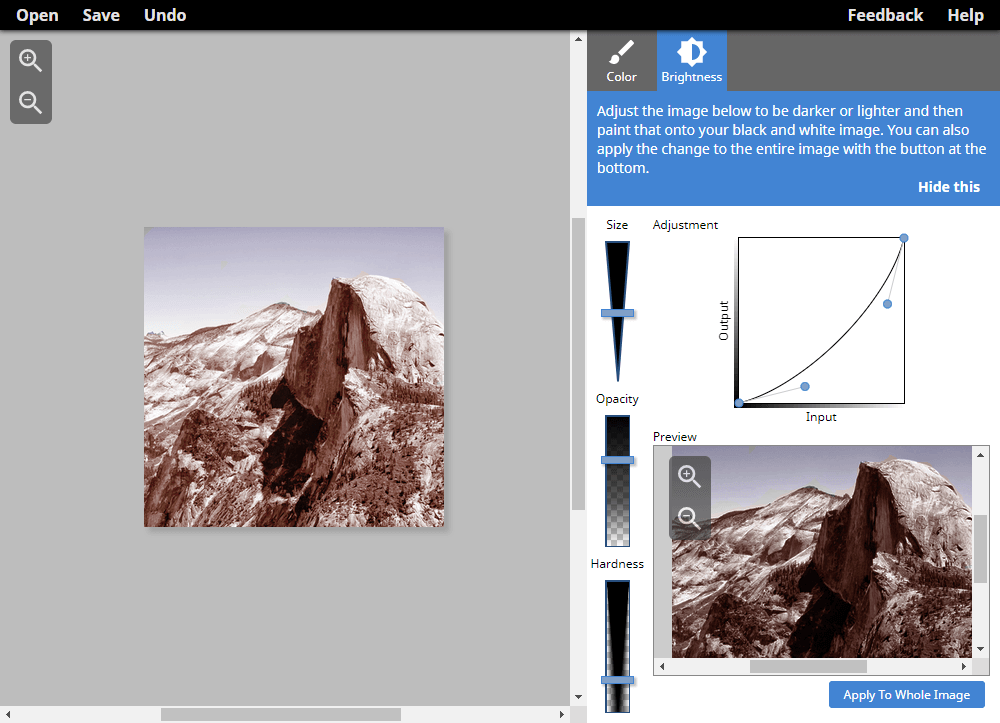
4. Adobe Photoshop
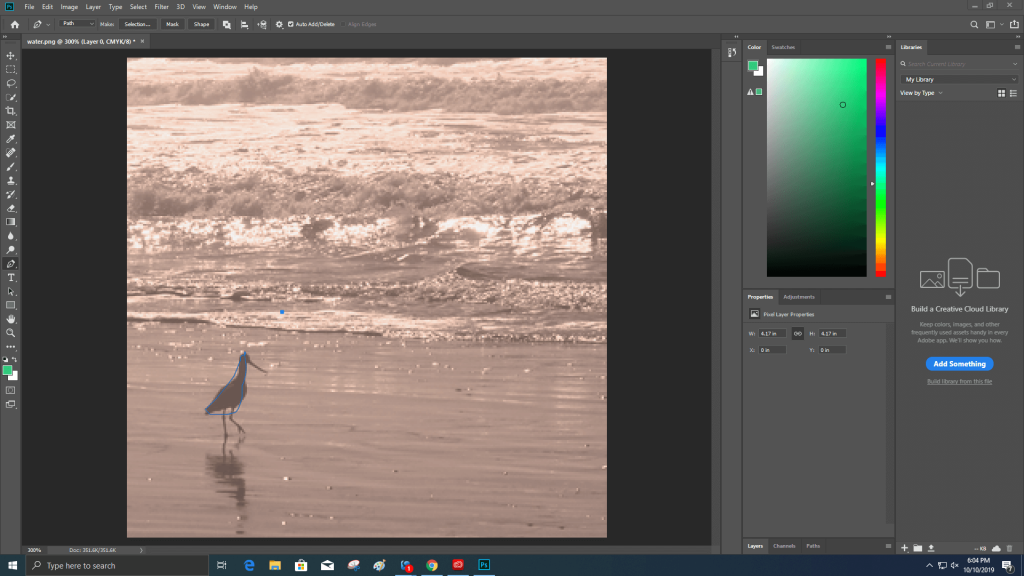
Adobe Photoshop, la soluzione magica per tutto il fotoritocco, fa il lavoro per riempire i colori anche nelle foto in bianco e nero. È un processo che richiede molto tempo, ma rimarrai sorpreso dal risultato. Per quanto tu possa lavorare in modo creativo per dare i colori della fotografia in bianco e nero, ti fornirà la piattaforma per farlo. Importa un'immagine nel software dalla memoria del tuo computer, quindi vai su Livello e gioca con la tonalità e la saturazione. Per aggiungere colori a porzioni diverse, ci vorrà molto tempo, quindi scegli gli abbinamenti perfetti.
5. Lunapic
Questo non sta esattamente raccogliendo automaticamente i colori per la tua immagine in bianco e nero, ma puoi applicare una sfumatura di colore su di essa. Carica l'immagine sul sito web e vai agli strumenti di modifica. Seleziona il gradiente di colore dai filtri, dopodiché puoi selezionare due colori che desideri per l'immagine. Questo può trasformare una foto in bianco e nero in colore. Questo può essere usato per creare arte digitale su qualsiasi piattaforma. Scegli due colori per la parte superiore e inferiore e questo cambierà l'immagine in una forma sfumata.
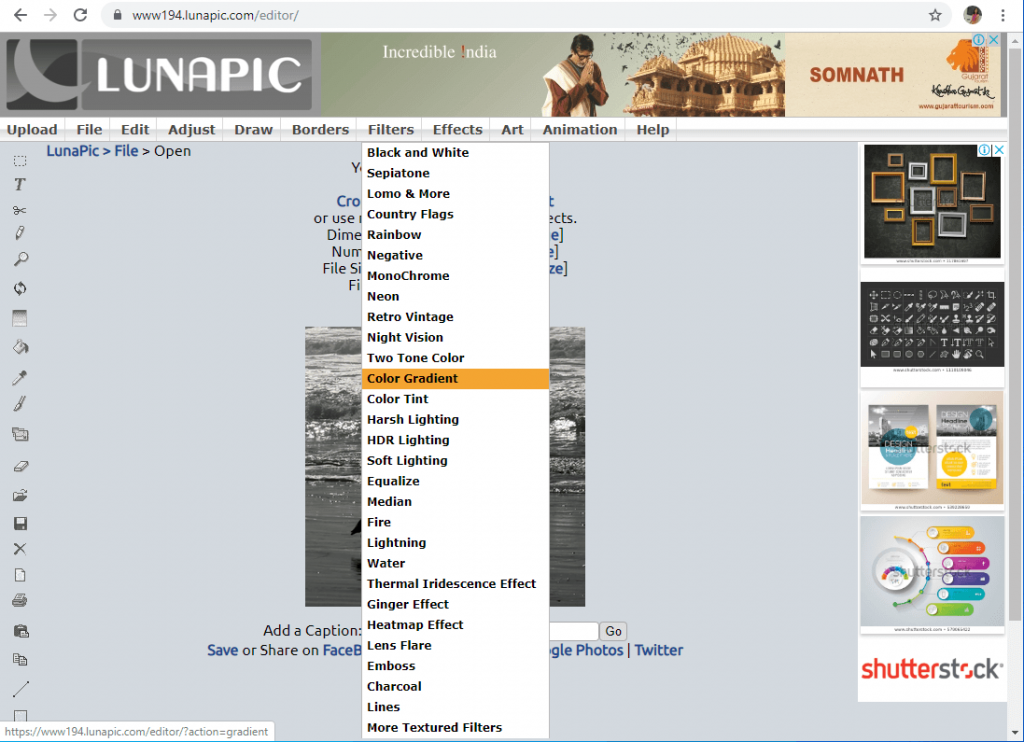
Conclusione:
Ti abbiamo fornito le migliori soluzioni per colorare le foto in bianco e nero sul computer. Mentre uno per convertire foto in bianco e nero in software a colori , abbiamo Adobe Photoshop. Altre soluzioni sono tutti strumenti online per aiutarti su tutte le piattaforme.
Fateci sapere le vostre opinioni nella sezione commenti qui sotto. Inoltre, iscriviti alla nostra newsletter per continuare a ricevere aggiornamenti regolari sul mondo tecnologico. Inoltre, seguici sui social media: Facebook , Twitter , LinkedIn e YouTube .
Cerchi un nuovo laptop da gioco portatile? Dai un
Scopri i limiti delle videochiamate su WhatsApp, Skype, Facebook Messenger, Zoom e altre app. Scegli l
Se il tuo Chromebook non riconosce i tuoi dispositivi USB, segui questi passaggi per risolvere il problema. Controlla il formato, l
Scopri come cambiare la lingua su Spotify per Android e desktop in modo semplice e veloce.
Gestisci i post suggeriti su Facebook per una migliore esperienza. Scopri come nascondere o posticipare i post "Consigliati per te".
Scopri come rendere trasparente lo sfondo in Paint e Paint 3D con i nostri metodi semplici e pratici. Ottimizza le tue immagini con facilità.
Se hai molti duplicati in Google Foto, scopri i modi più efficaci per eliminarli e ottimizzare il tuo spazio.
Continua a leggere per sapere come svegliare qualcuno al telefono su Android e iOS, indipendentemente dalla modalità in cui è attivo il dispositivo.
Scopri come risolvere il problema dello schermo nero di Amazon Fire TV Stick seguendo i passaggi di risoluzione dei problemi nella guida.
Scopri cosa fare se il tuo Galaxy S22 non si accende. Trova soluzioni efficaci e consigli utili per risolvere il problema.







